Как сделать Windows 10 подчеркивать и выделять горячие клавиши меню
Гайд в разделе Windows Как сделать Windows 10 подчеркивать и выделять горячие клавиши меню содержит информацию, советы и подсказки, которые помогут изучить самые важные моменты и тонкости вопроса….
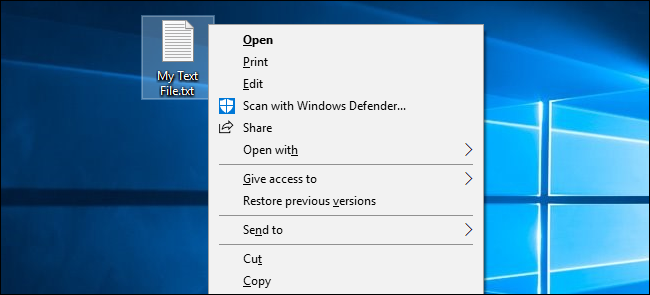
Сочетания клавиш меню обеспечивают быстрый и простой способ навигации по определенным приложениям в Windows. Они работают, подчеркивая клавишу для нажатия на меню, чтобы активировать команды или раскрыть подменю. Эта функция отключена по умолчанию, но ее легко включить.
Эта функция не включает сочетания клавиш везде, где вы могли бы ожидать, но она работает в большинстве контекстных меню (тех, которые вы получаете по праву — щелкая файлы или папки) в Windows и некоторых приложениях.В некоторых приложениях (например, приложениях File Explorer и Microsoft Office) вы можете активировать аналогичные сочетания клавиш, нажав клавишу Alt. Независимо от того, делаете ли вы это или пользуетесь функцией легкого доступа, о которой мы говорим, вы можете легко использовать клавиши со стрелками для перемещения по меню и нажимать подчеркнутую букву, чтобы выполнить команду в этих меню.
Чтобы начать, нажмите Windows + I, чтобы открыть приложение «Настройки». На главной странице щелкните категорию «Легкость доступа».
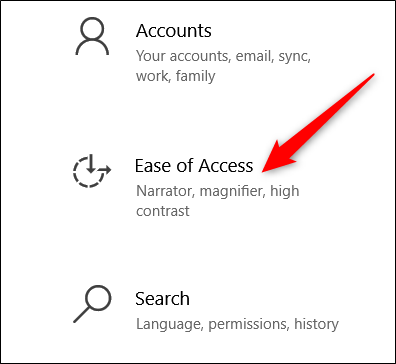
На странице специальных возможностей выберите вкладку «Клавиатура» слева. Справа прокрутите немного вниз и включите переключатель «Подчеркнуть клавиши доступа, когда они доступны» в разделе «Изменить способ работы сочетаний клавиш».
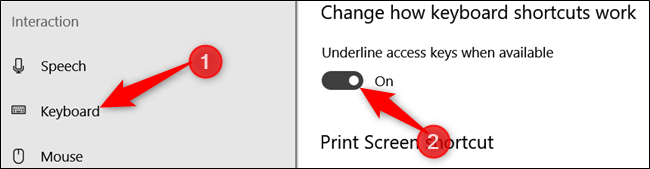
Один раз включен, вы начнете видеть подчеркнутые буквы в различных меню, диалоговых окнах и окнах. Нажатие этой буквы активирует это меню или команду.
Вот как это выглядит в контекстном меню, которое можно увидеть, щелкнув файл правой кнопкой мыши (слева он включен, а справа отключен).
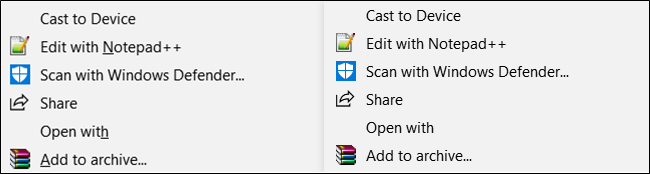
Итак, когда он включен, мы могли просто нажать клавишу N, чтобы открыть Notepadd ++, или клавишу H, чтобы выполнить команду «Открыть с помощью».
